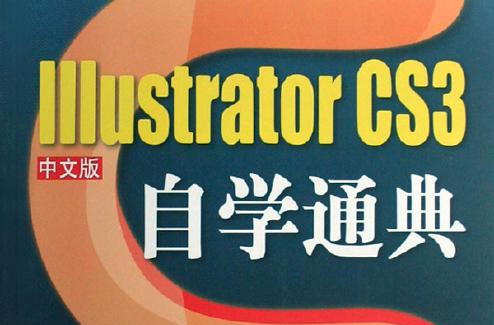《IIIustrator CS3自學通典》是2008年11月1日清華大學出版社出版的圖書。
基本介紹
- 中文名:IIIustrator CS3自學通典
- 平裝:380頁
- 正文語種: 簡體中文
- 開本: 16
圖書信息,內容簡介,目錄,
圖書信息
出版社: 清華大學出版社; 第1版 (2008年11月1日)
ISBN: 9787302183037
條形碼: 9787302183037
尺寸: 26 x 20.4 x 2.4 cm
重量: 880 g
內容簡介
《IIIustrator CS3自學通典(中文版)》是一本Illustrator CS3中文版自學通典,內容完全按照教學要求進行編排,理論與實踐相結合,難度適當。全書共分為15章,從中文版:Illustrator CS3的基礎知識和基本操作講起,詳細而全面地介紹了圖形的繪製與編輯、使用填充和輪廓工具、圖形填充和編輯顏色、使用文字工具輸入與編輯文字、圖形的選擇及變換和對齊操作、圖形的混合與變形、外觀及圖形樣式和圖層、蒙版及動作和“效果”選單、點陣圖的初步處理、點陣圖的特殊處理等內容,最後從實際套用領域出發,精選了3個綜合實例,分別有食品包裝設計、DM廣告設計和網站規劃,通過詳細的步驟進行講解,讓讀者能全面、細緻地掌握軟體的核心內容和精髓技法,逐步精通,成為平面設計和圖形繪製的行家裡手。
《IIIustrator CS3自學通典(中文版)》結構清晰、內容翔實,採用循序漸進安排學習內容,章前提示教學重點,章後編排課後習題,講與練結合,教與學互動。《IIIustrator CS3自學通典(中文版)》注重知識的歸納和方法的總結,力求使讀者全面掌握同一功能的各種實現手段,活學活用。書中所選實例與實際套用緊密結合,圖文並茂、講解透徹,即具備專業性,又不乏實用性。
《IIIustrator CS3自學通典(中文版)》適用於Illustrator國中級讀者和平面設計專業師生使用。
目錄
第1章 進入Illustrator CS3殿堂
1.1 瀏覽Illustrator CS3的操作界面
1.1.1 程式視窗和圖形視窗
1.1.2 選單欄
1.1.3 工具箱和工具屬性欄
1.1.4 浮動控制臺
1.1.5 狀態欄
1.1.6 工作區
1.2 圖形編輯的基本概念
1.2.1 點陣圖與矢量圖
1.2.2 像素與解析度
1.2.3 圖形的檔案格式
1.2.4 顏色模式
1.3 了解Illustrator CS3中的基本工具
1.4 圖形視窗的顯示操作
1.4.1 改變視窗的位置和大小
1.4.2 調整視窗排列和切換當前視窗
1.4.3 圖像顯示模式
1.4.4 改變圖形顯示比例
1.4.5 移動圖形視窗顯示區域
1.5 系統最佳化的設定
1.5.1 最佳化常規選項
1.5.2 最佳化檔案處理與剪貼簿
1.5.3 最佳化單位和顯示性能
1.5.4 最佳化增效工具與暫存檔選項
1.5.5 最佳化智慧型參考線和切片
1.5.6 最佳化參考線和格線
1.5.7 最佳化文字選項
1.5.8 設定快捷鍵
1.6 本章練習
第2章 中文版Illustrator CS3的基本操作
2.1 圖形檔案的操作
2.1.1 創建新圖形檔案
2.1.2 保存檔案
2.1.3 關閉和打開檔案
2.1.4 置入檔案
2.2 輔助工具的套用
2.2.1 標尺的設定與套用
2.2.2 格線的設定與套用
2.2.3 參考線的創建與套用
2.2.4 顯示視圖智慧型參考線
2.3 視圖的顯示方式
2.3.1 使用輪廓顯示模式顯示圖形
2.3.2 使用預覽顯示模式顯示圖形
2.3.3 使用疊印預覽顯示模式顯示圖形
2.3.4 使用像素預覽顯示模式顯示圖形
2.4 圖形的撤銷和重複操作
2.4.1 使用選單撤銷操作
2.4.2 使用快捷鍵撤銷任意操作
2.4.3 從磁碟上恢復圖形和清理記憶體
2.5 本章練習
第3章 使用基本繪圖工具
3.1 線段工具
3.1.1 繪製線段
3.1.2 繪製弧線段
3.1.3 繪製螺旋曲線
3.1.4 繪製網狀圖形
3.1.5 繪製矩形格線
3.2 矩形工具
3.2.1 繪製矩形
3.2.2 繪製正方形
3.2.3 繪製圓角矩形
3.3 橢圓工具
3.3.1 繪製橢圓
3.3.2 繪製正圓
3.4 多邊形工具
3.4.1 繪製對稱多邊形和正多邊形
3.4.2 繪製星形
3.5 鉛筆工具
3.5.1 繪製隨意曲線段
3.5.2 繪製直線
3.5.3 繪製閉合曲線
3.5.4 修改曲線的樣式
3.5.5 擦除繪製的路徑
3.6 鋼筆工具
3.6.1 認識路徑
3.6.2 繪製直線路徑
3,6.3 繪製曲線路徑
3.6.4 繪製閉合路徑
3.7 本章練習
第4章 圖形的繪製與編輯
4.1 編輯路徑
4.1.1 選取與取消選取節點
4.1.2 移動錨點
4.1.3 增加或刪除節點
4.1.4 結合路徑節點
4.1.5 平均化路徑
4.1.6 將路徑轉換成尖突和平滑點
4.1.7 斷開路徑節點
4.2 畫筆工具
4.2.1 畫筆面板
4.2.2 預設畫筆首選項
4.2.3 創建不同類型的畫筆
4.2.4 自定義畫筆筆觸
4.3 符號工具
4.3.1 認識符號面板
4.3.2 符號的管理
4.3.3 預設符號工具選項
4.3.4 運用符號噴槍工具
4.3.5 編輯繪製的符號
4.3.6 自定義符號
4.4 光暈工具
4.4.1 繪製光暈效果
4.4.2 精確繪製光暈效果
4.4.3 編輯光暈效果
4.5 本章練習
第5章 填充圖形和編輯顏色
5.1 使用實時上色工具填充顏色
5.1.1 運用實時上色工具填充圖形
5.1.2 選擇與編輯實時上色組中的對象
5.2 運用吸管和Adobe拾色器
5.2.1 運用吸管工具吸取圖形顏色
5.2.2 運用Adobe拾色器填充圖形
5.3 漸變與圖案填充
5.3.1 運用漸變工具漸變填充圖形
5.3.2 對圖形進行格線填充
5.3.3 對圖形填充圖案
5.3.4 自定義填充圖案
5.4 使用顏色泊塢窗填充圖形
5.4.1 運用顏色面板填充圖形
5.4.2 運用漸變面板漸變填充圖形
5.4.3 運用色板面板填充圖形
5.5 調整圖形顏色
5.5.1 重新著色圖稿
5.5.2 調整飽和度
5.5.3 調整色彩平衡
5.5.4 反相顏色
5.5.5 混合圖形顏色
5.6 本章練習
第6章 文字的輸入與編輯
6.1 輸入文本
6.1.1 輸入美術字文本
6.1.2 輸入段落文本
6.1.3 了解美術字文本與段落文本的區別
6.1.4 輸入區域文字
6.1.5 輸入路徑文字
6.2 設定文本格式
6.2.1 選擇輸入的文本
6.2.2 了解字元面板
6.2.3 設定字型樣式和大小
6.2.4 設定文本的間距
6.2.5 設定文本的行距
6.2.6 給文本添加畫線和刪除線
6.2.7 將文本轉換為上標或下標
6.2.8 將文字轉換為曲線
6.2.9 設定文本的排列方向
6.2.10 創建變形文小
6.2.11 旋轉創建的文小
6.3 編輯段落文本格式
6.3.1 了解段落面板
6.3.2 設定文本的對齊方式
6.3.3 設定段落文本的縮進方式
6.3.4 設定段落文本的間距
6.3.5 使文字繞排圖形
6.4 本章練習
第7章 圖形的選擇、變換和對齊操作
7.1 運用工具選擇圖形對象
7.1.1 運用工具選擇圖形對象
7.1.2 存儲與編輯選擇的對象
7.1.3 運用選單命令選取圖形對象
7.1.4 通過特殊方法選擇圖形對象
7.2 移動、旋轉和縮放圖形對象
7.2.1 移動圖形的位置
7.2.2 旋轉圖形對象
7.2.3 縮放圖形對象
7.3 圖形的剪下、複製與貼上
7.3.1 剪下圖形
……
第8章 圖形的混合與變形
第9章 外觀,圖形樣式和圖層
第10章 蒙板,動作與“效果”選單
第11章 點陣圖的初步處理
第12章 點陣圖的特殊處理
第13章 食品包裝——“優優”木糖醇
第14章 DM廣告——“又一村”酒樓
第15章 網站規劃——中國手機網